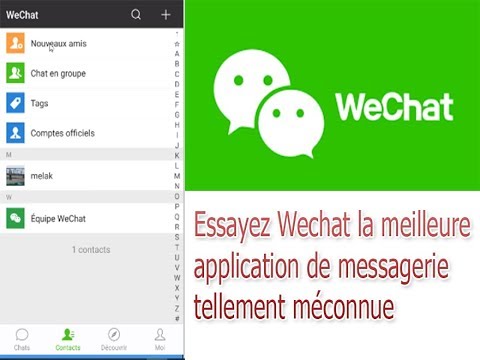Twitter propose une fonction de sécurité qui vous aide à vous déconnecter de votre compte sur tous les appareils à la fois. Ce wikiHow vous guidera tout au long du processus.
Pas
Méthode 1 sur 2: sur le site Twitter

Étape 1. Connectez-vous à votre compte Twitter
Ouvert www.twitter.com dans votre navigateur et connectez-vous avec votre nom d'utilisateur/e-mail et votre mot de passe.

Étape 2. Cliquez sur ⋯ dans le panneau de gauche
Vous pouvez voir cette option au-dessus du bouton "Tweet".

Étape 3. Ouvrez la page « Paramètres » de Twitter
Cliquer sur Paramètres et confidentialité dans le menu déroulant.

Étape 4. Cliquez sur l'option Applications et appareils
Accédez aux paramètres « Compte » et faites défiler vers le bas pour voir cette option. Il se situe entre les options « Vos données Twitter » et « Désactiver votre compte ».
Remarque: vous pouvez accéder directement à la « page Applications et appareils » en visitant www.twitter.com/settings/applications sur votre navigateur

Étape 5. Cliquez sur Déconnecter toutes les autres sessions
Vous verrez la couleur rouge Déconnectez-vous de toutes les autres sessions juste après l'en-tête "Sessions". Faites défiler jusqu'à la fin de la page pour l'afficher. Une boîte de dialogue de confirmation apparaîtra après que vous l'ayez fait.

Étape 6. Confirmez votre action
Frappez le Se déconnecter pour vous déconnecter de votre compte Twitter sur tous les appareils à la fois. Vous avez terminé!
Méthode 2 sur 2: Sur l'application Twitter pour Android ou sur Twitter Lite

Étape 1. Lancez l'application Twitter ou accédez à mobile.twitter.com dans votre navigateur
Cliquez sur l'icône bleue avec un oiseau blanc, puis connectez-vous à votre compte si vous ne l'avez pas déjà fait.
Assurez-vous que votre application Twitter est à jour, car la déconnexion sur tous les appareils est une nouvelle fonctionnalité disponible uniquement sur les dernières versions de l'application Twitter

Étape 2. Ouvrez le panneau de menu en appuyant sur l'icône de votre profil
C'est dans le coin supérieur gauche de l'écran.

Étape 3. Appuyez sur Paramètres et confidentialité
Ce sera l'avant-dernière option dans le panneau de menu.

Étape 4. Appuyez sur l'option Compte
Ce sera la première option.

Étape 5. Déplacez-vous vers le bas et sélectionnez l'option Applications et sessions
Vous le verrez juste avant l'option Déconnexion. Attendez que la page se charge.

Étape 6. Faites défiler jusqu'à l'en-tête « Sessions » et appuyez sur Déconnecter toutes les autres sessions
Appuyez sur Oui à partir de la boîte contextuelle. Cela mettra fin à toutes les sessions à la fois. C'est ça!
Des astuces
- Si vous souhaitez vous déconnecter d'un appareil spécifique, cliquez sur le bouton Se déconnecter bouton à côté de votre session préférée.
- L'onglet « Applications et appareils » ou « Applications et sessions » vous aidera à trouver toutes les sessions de connexion actuellement actives connectées à votre compte.